PS打造梦幻的紫色秋季树林图片
浏览:131日期:2024-03-14 16:09:55
效果图调色比较简单,前期直接把图片主色转为橙黄色;然后调出图片的暗部选区,用曲线等加上蓝紫色;再简单给图片增加暗部和高光;最后微调人物颜色和光影即可。 

 <图1>
<图1> 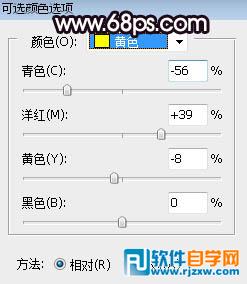 <图2>
<图2> 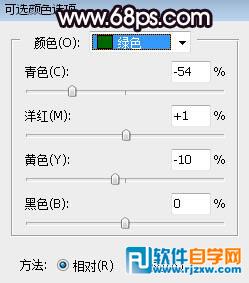 <图3>
<图3>  <图4>
<图4>  <图5>
<图5>  <图6>
<图6>  <图7>
<图7>
原图

最终效果

1、打开原图素材,按Ctrl + J 把背景图层复制一层。然后选择菜单:滤镜 > 模糊 > 高斯模糊,半径设置为4,确定后按住Alt添加图层蒙版,再用透明度为:10%的柔边白色画笔把下图选区部分涂模糊一点。
 <图1>
<图1> 2、创建可选颜色调整图层,对黄色,绿色进行调整,参数设置如图2,3,效果如图4。这一步给图片增加橙黄色。
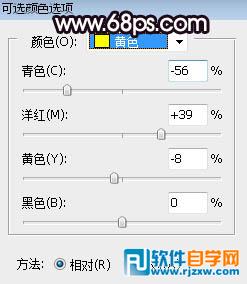 <图2>
<图2>
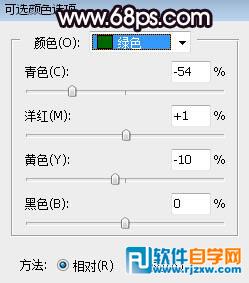 <图3>
<图3>
 <图4>
<图4> 3、按Ctrl + J 把当前可选颜色调整图层复制一层,如下图。
 <图5>
<图5> 4、按Ctrl + Alt + 2 调出高光选区,按Ctrl + Shift + I 反选得到暗部选区,然后创建曲线调整图层,对RGB、绿、蓝通道进行调整,参数设置如图6,效果如图7。这一步增加暗部区域明暗对比,并增加蓝紫色。
 <图6>
<图6>
 <图7>
<图7>
以上就是PS打造梦幻的紫色秋季树林图片,希望大家喜欢,请继续关注优爱好网。
相关文章:
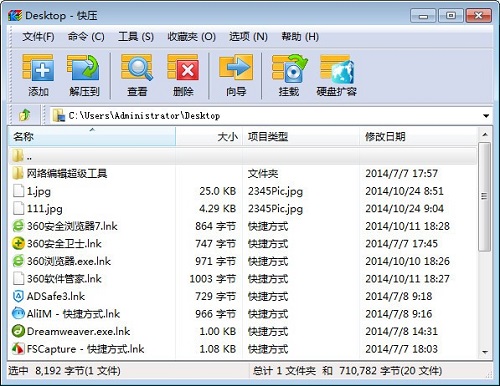
 网公网安备
网公网安备